Despre Rectin: O Soluție Naturală pentru Hemoroizi

Rectin este un gel natural conceput pentru a oferi alinare și a ajuta la gestionarea simptomelor neplăcute ale hemoroizilor, atât interni, cât și externi sau combinați.
Clipboard-ul de pe computer vă permite să copiați text și imagini pe acesta și să le lipiți ulterior într-un document. De obicei, copiați și lipiți câte un articol. Dar a avea acces la mai multe articole copiate prin intermediul unui manager este deosebit de util. De exemplu, Clipboard-ul Cloud pe Windows 10 vă permite să urmăriți mai multe elemente copiate. Chromebookul dvs. are o funcție similară numită Manager Clipboard. Iată cum să îl găsiți și să îl utilizați pe Chromebook pentru a face lucrurile.
Accesați Clipboard pe Chromebook
Pentru a lansa Managerul Clipboard pe un Chromebook, apăsați tasta de căutare + V .
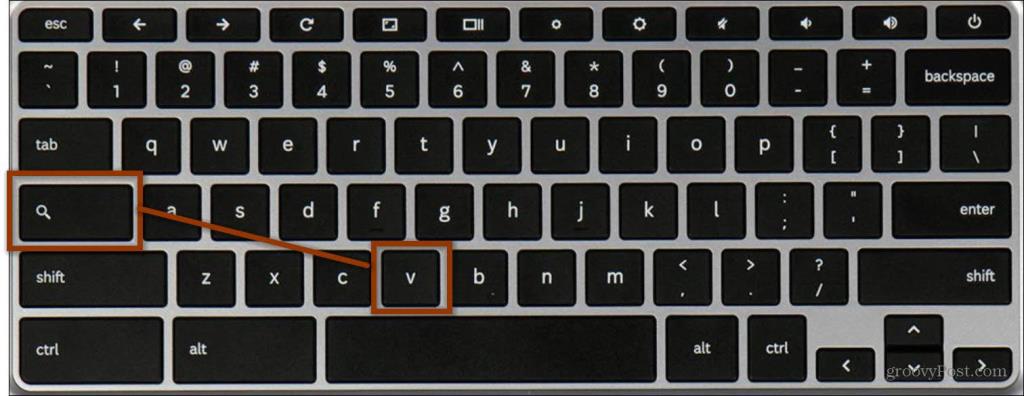
Copiați și inserați din Managerul Clipboard pe Chromebook
Pentru acest exemplu, voi copia și lipi conținut din browserul Chrome, voi deschide Managerul Clipboard și îl voi lipi într-un document Google.
Aici am copiat un text dintr-unul dintre articolele noastre despre Star Trek . Pentru a copia text, evidențiați secțiunea de text pe care o doriți și pe care o utilizați. Apoi apăsați Ctrl+C pentru a copia și salva în clipboard. Sau puteți face clic dreapta pe el și selectați Copiere din meniu.
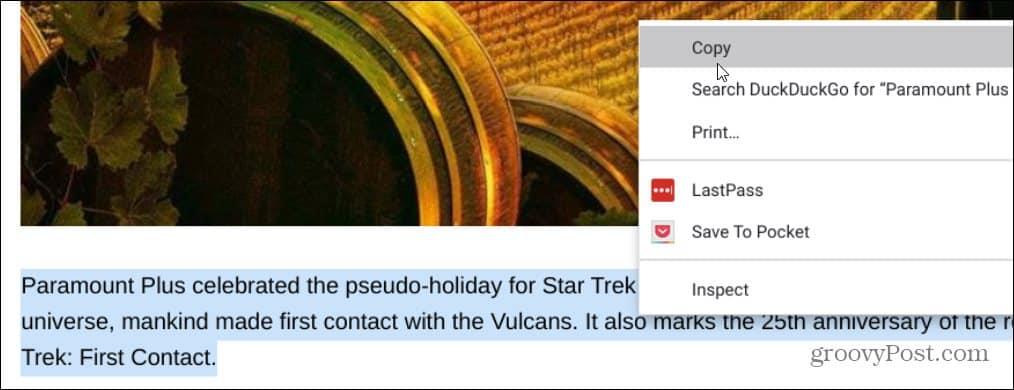
Am făcut și câteva capturi de ecran . Utilizați ( Ctrl+F5 ) pentru întregul desktop sau ( Ctrl+Shift+F5 ) pentru anumite zone. Capturile de ecran sunt, de asemenea, salvate în clipboard. Veți vedea o notificare după ce faceți o captură de ecran care vă anunță că a fost copiată în clipboard.
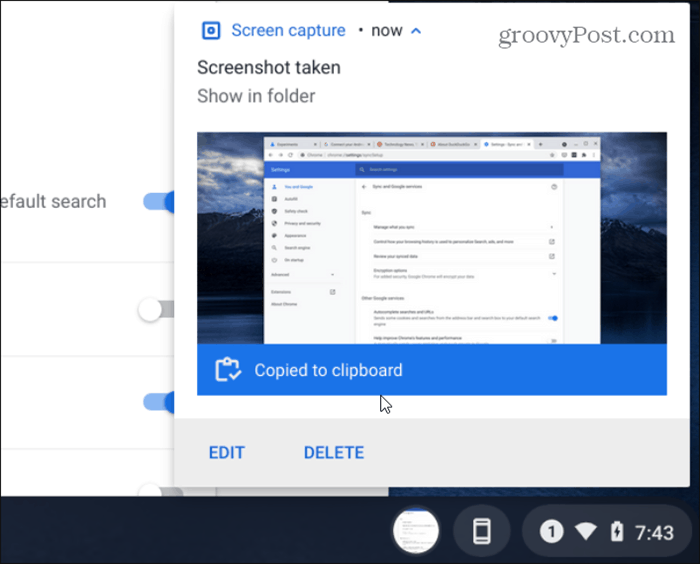
Acum, deschideți aplicația în care doriți să inserați elemente din clipboard - în acest caz, un document Google necompletat. Vreau să inserez unele dintre elementele din clipboard-ul meu. Așadar, trag Managerul Clipboard cu Tasta de căutare + V și selectez textul sau captura de ecran pe care vreau să-l inserez.
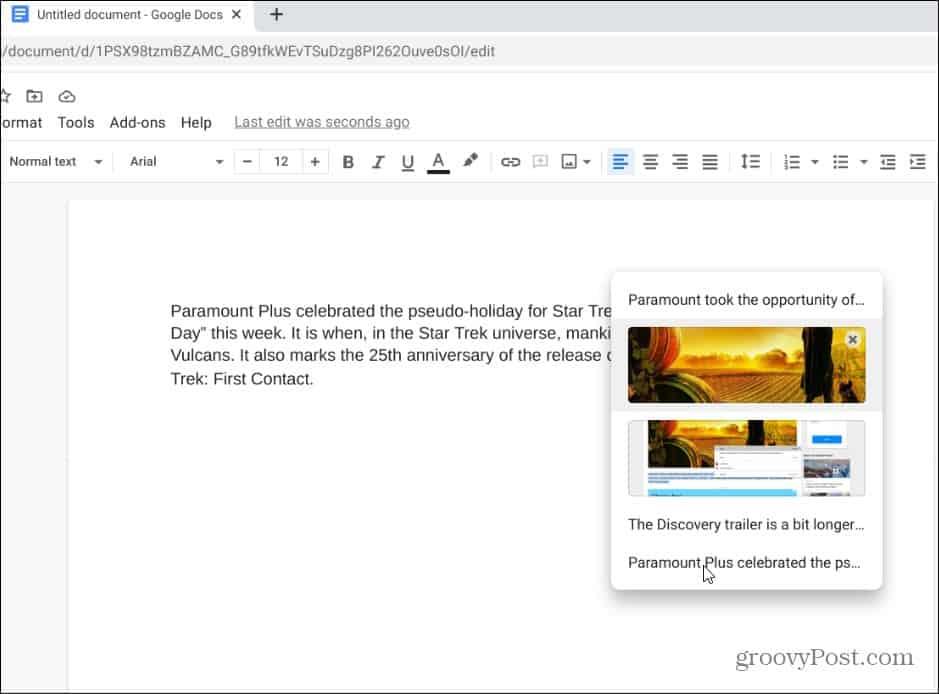
Cam despre asta e. Conținutul pe care îl alegeți din Managerul Clipboard va fi lipit în documentul dvs.
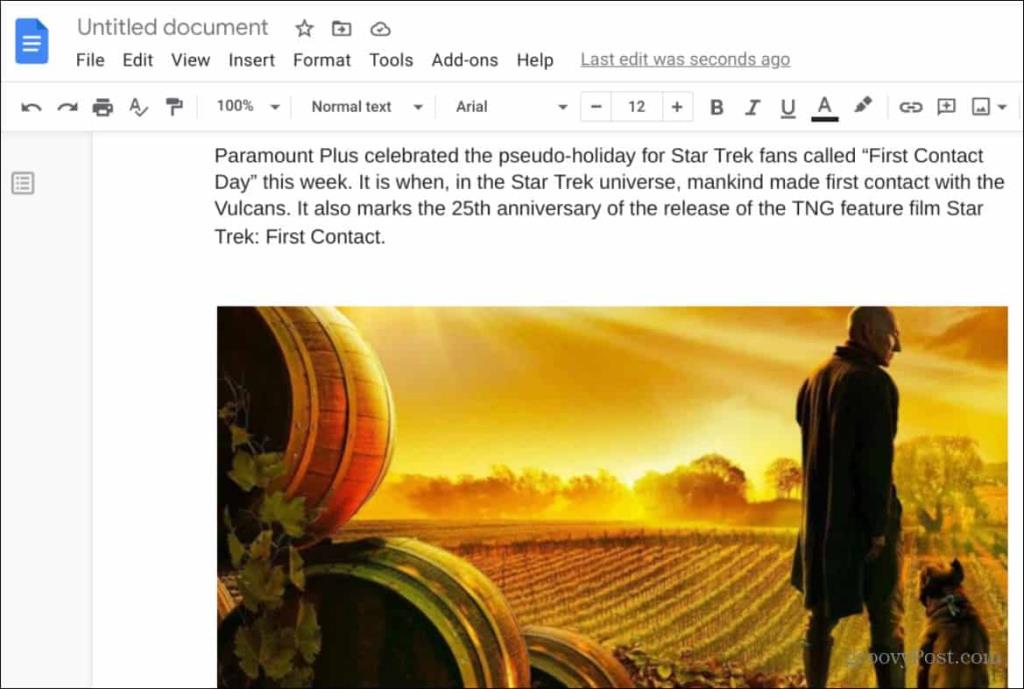
De asemenea, rețineți că atunci când Managerul Clipboard este deschis, puteți elimina un element din acesta făcând clic pe pictograma X de lângă acesta.
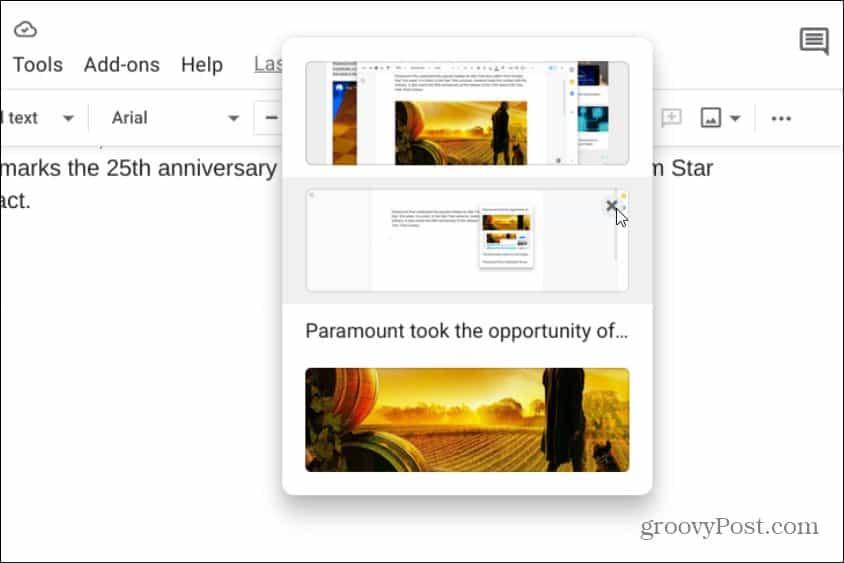
Google Chromebook Clipboard Manager
Opțiunea de a copia și lipi elemente în și din Clipboard Manager într-un document Google este doar un exemplu de utilizare a funcției. De asemenea, puteți accesa Managerul Clipboard dintr-un e-mail sau dintr-o altă aplicație, de exemplu.
De asemenea, merită remarcat faptul că istoricul tău în Clipboard Manager nu va rămâne acolo pentru totdeauna. Istoricul clipboard-ului va fi șters dacă vă deconectați de la cont sau opriți Chromebookul. Și rețineți că Managerul va păstra doar până la cinci articole la un moment dat.
Pentru mai multe despre funcțiile Chromebookului, consultați articolele noastre despre cum să utilizați Phone Hub sau despre cum să fixați fișierele și folderele în bara de activități .
Rectin este un gel natural conceput pentru a oferi alinare și a ajuta la gestionarea simptomelor neplăcute ale hemoroizilor, atât interni, cât și externi sau combinați.
Luptă cu eroarea Blue Screen of Death (BSOD) în Windows 10. Obțineți remedieri de depanare pentru a rezolva această eroare cu ușurință.
Dacă doriți să creați etichete în aplicația Gmail, acest ghid vă oferă soluția. Aflati cum sa faceti acest lucru atât pe telefon, cât și pe desktop.
Îmbunătățiți-vă documentele cu un chenar de pagină personalizat în Word. Află cum să adăugați și să personalizezi chenarul.
Dacă Xbox-ul dvs. nu se va conecta la Wi-Fi, urmăriți soluțiile furnizate în acest articol pentru a vă conecta Xbox și a continua să jucați.
Dacă PS4 se oprește de la sine, urmați soluțiile noastre eficiente pentru a remedia problema rapid și ușor.
Aflați cele mai bune soluții pentru a remedia eroarea „microfonul este dezactivat de setările sistemului” pe Google Meet, Zoom și Hangouts.
Descoperiți modalitățile simple și eficiente de a scrie fracții în Google Docs folosind caractere speciale și echivalente automate.
Remedierea eroarei Google ReCaptcha „Eroare pentru proprietarul site-ului: tip cheie invalid” prin soluții eficiente și actualizate.
Setările de calibrare a culorilor încorporate în Windows 10 vă ajută să îmbunătățiți acuratețea culorii monitoarelor dvs. Acest ghid detaliat vă arată cum să găsiți și să configurați aceste setări.



![Cum să remediați Xbox nu se conectează la Wi-Fi? [10 soluții rapide] Cum să remediați Xbox nu se conectează la Wi-Fi? [10 soluții rapide]](https://luckytemplates.com/resources1/images2/image-9518-0408150806444.png)
![REPARAT: PS4 se oprește de la sine Problemă aleatorie [Remediere rapidă] REPARAT: PS4 se oprește de la sine Problemă aleatorie [Remediere rapidă]](https://luckytemplates.com/resources1/images2/image-9380-0408150315212.jpg)
![Remediați „Microfonul este dezactivat de setările sistemului Google Meet” [6 trucuri] Remediați „Microfonul este dezactivat de setările sistemului Google Meet” [6 trucuri]](https://luckytemplates.com/resources1/images2/image-4566-0408150945190.png)


